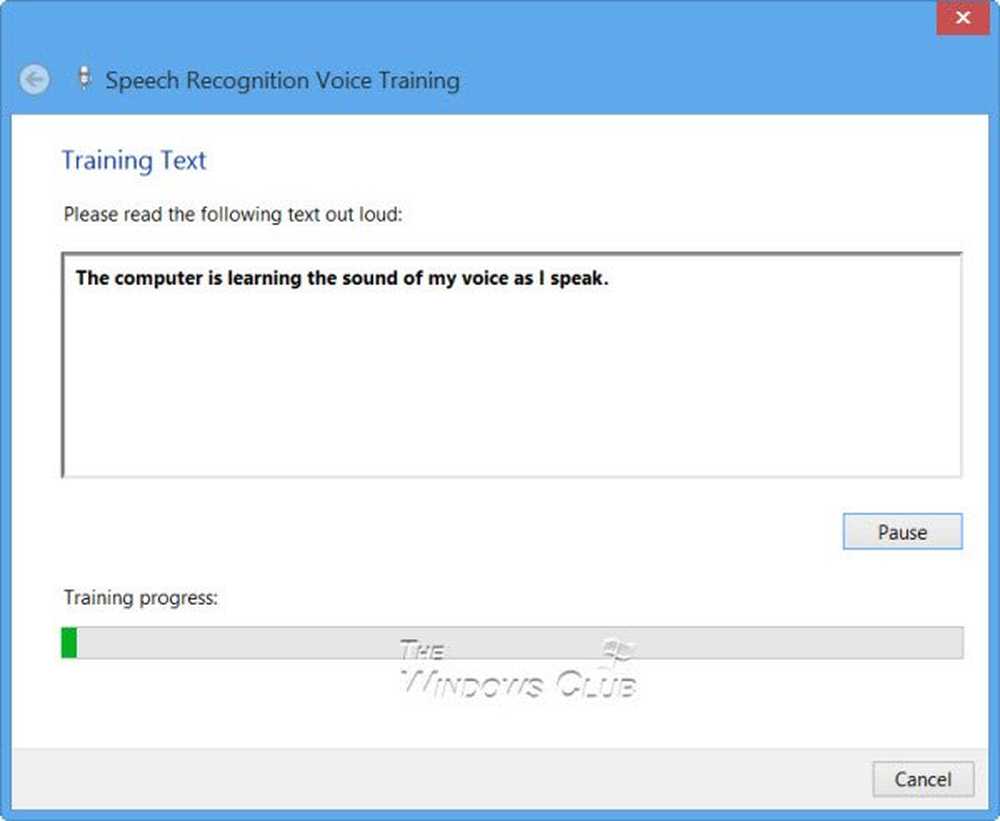Haga que Windows 8 recuerde la autenticación PEAP de red Wi-Fi
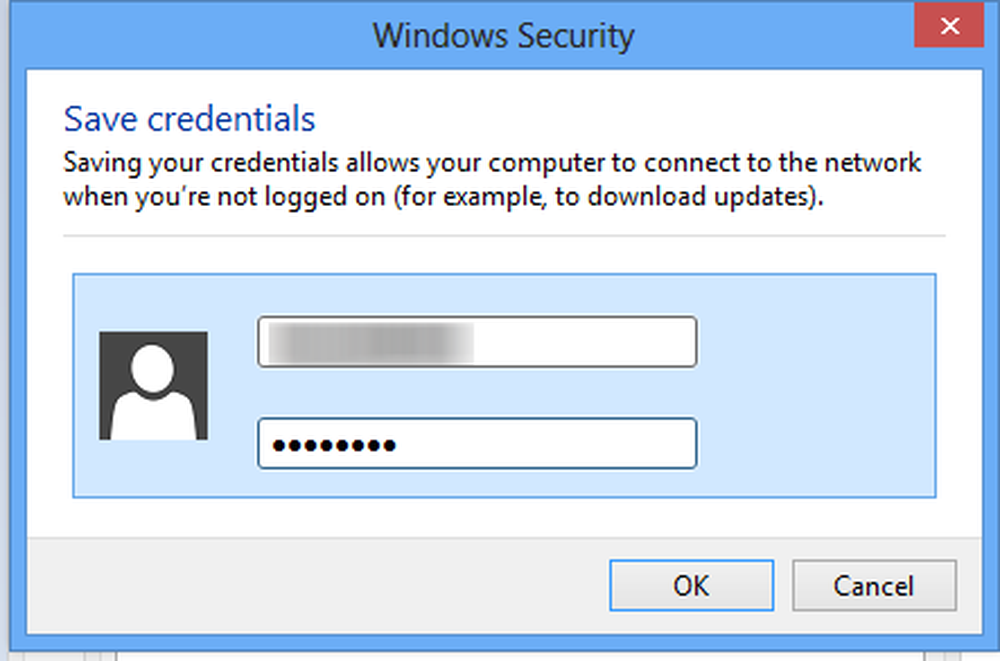
Protocolo de autenticación extensible protegido, mejor conocido como PEAP es un protocolo que agrega una capa adicional de seguridad a las LAN inalámbricas y las conexiones punto a punto con contraseñas de PEAP. El protocolo se puede usar para organizaciones pequeñas y medianas, y está diseñado para proporcionar una autenticación más segura para WLAN 802.11 (redes de área local inalámbricas) que admiten el control de acceso a puertos 802.1X.
Las debilidades en 802.11 Wired Equivalent Privacy (WEP) permiten a un atacante capturar marcos cifrados y analizarlos para determinar la clave de cifrado. Sin embargo, PEAP resuelve las deficiencias de la seguridad 802.11. A diferencia del protocolo WPA y WEP que utilizamos para nuestra conexión Wi-Fi doméstica, PEAP no posee la propiedad de recordar las credenciales de la red automáticamente.
Cada vez que nos conectamos a la misma red para PEAP, debemos proporcionar un poco más de información, como nombre de usuario y dominio, junto con la contraseña habitual para conectarnos. Hacerlo cada vez se convierte en toda una tarea. Esta es una manera de hacer que su Windows recuerde la autenticación de red Wi-Fi PEAP.
Haga que Windows 8 recuerde la autenticación PEAP de red Wi-Fi
Haga clic en el icono de Red en la bandeja del sistema y elija Wi-Fi. Haga clic derecho en el punto de acceso Wi-Fi al que está conectado y desde el menú contextual que se muestra, seleccione la opción 'Ver propiedades de conexión'.
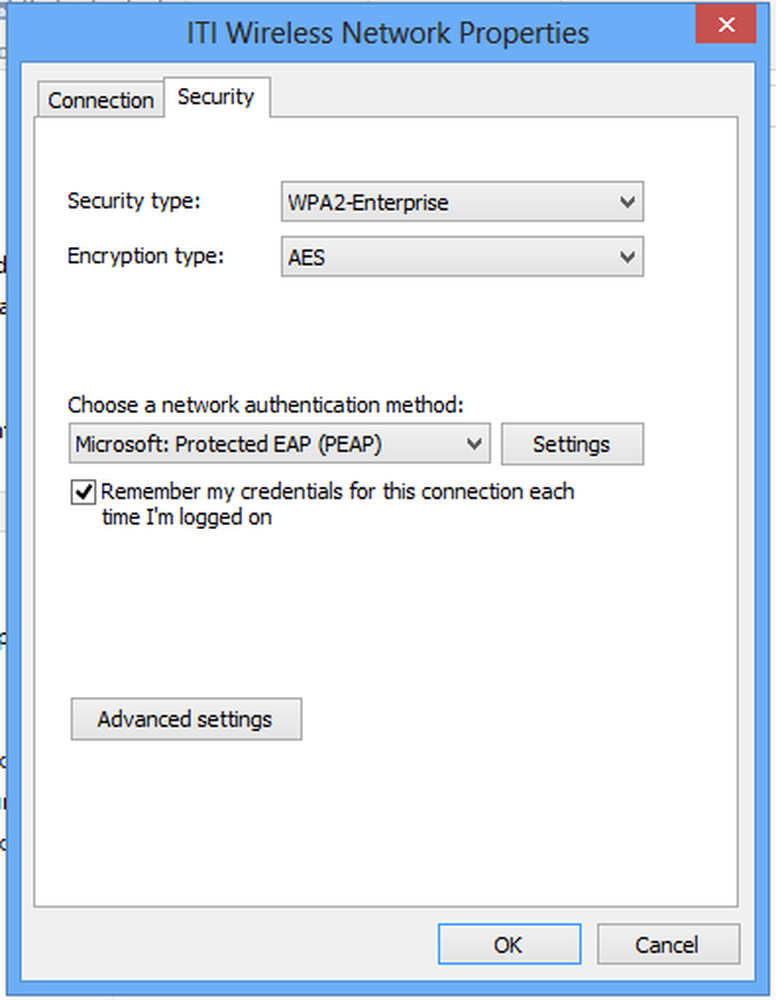
A continuación, cuando esté en la ventana de Propiedades de la red inalámbrica, haga clic en abrir la pestaña Seguridad y elija 'Ajustes avanzados'.
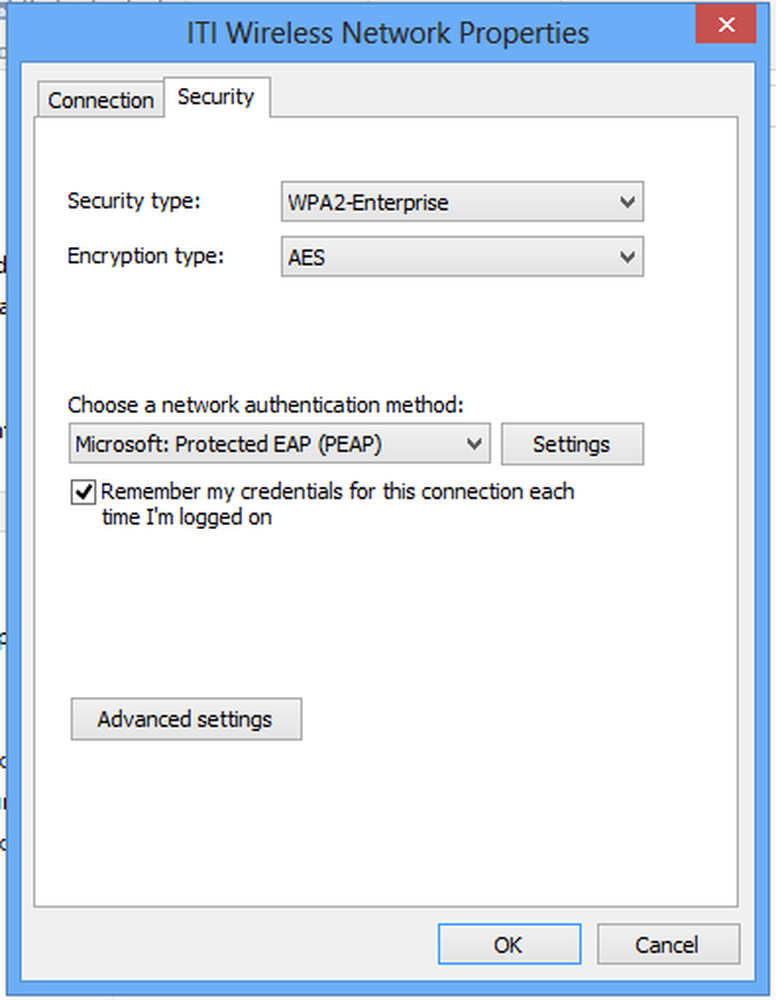
Luego, debajo de la ventana 'Configuración avanzada', haga clic en abrir la primera pestaña - pestaña 802.1x y verifique si 'Autenticacion de usuario' se ha habilitado en 'Especificar modo de autenticación'. Si no, selecciónelo en el menú desplegable y presione la tecla 'Reemplazar / Guardar credenciales' botón.

Al pasar a la ventana 'Seguridad de Windows', ingrese las credenciales de la red y guarde la configuración. A continuación, se verá obligado a desconectarse de la red, si ya está conectado a ella..
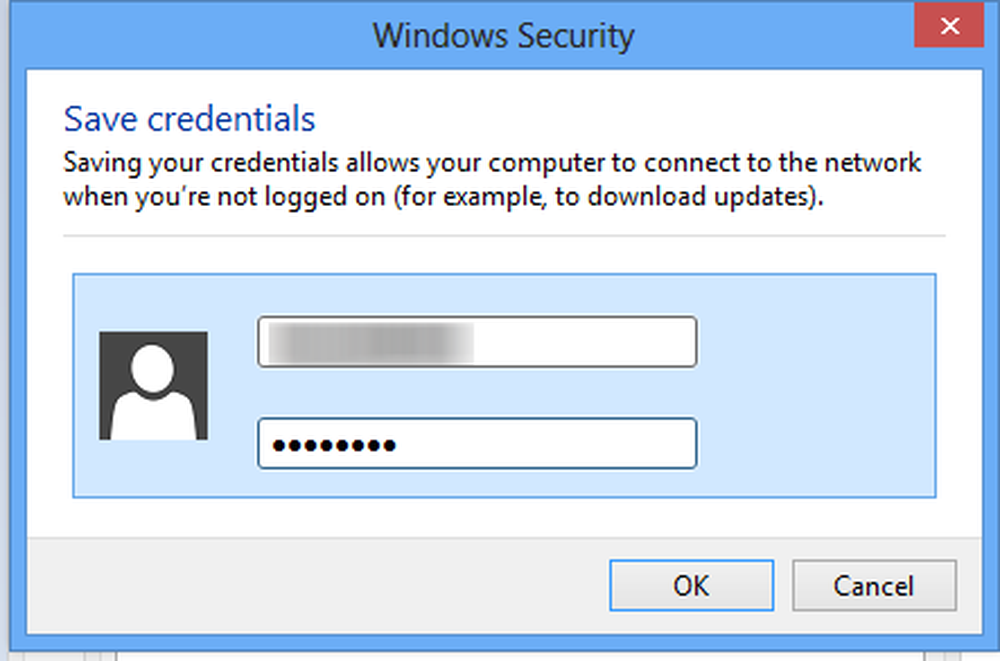
Ahora, la próxima vez que intentes conectarte a la red, Windows usará automáticamente las credenciales que guardaste y las usará para permitirte iniciar sesión..
Espero que ayude!